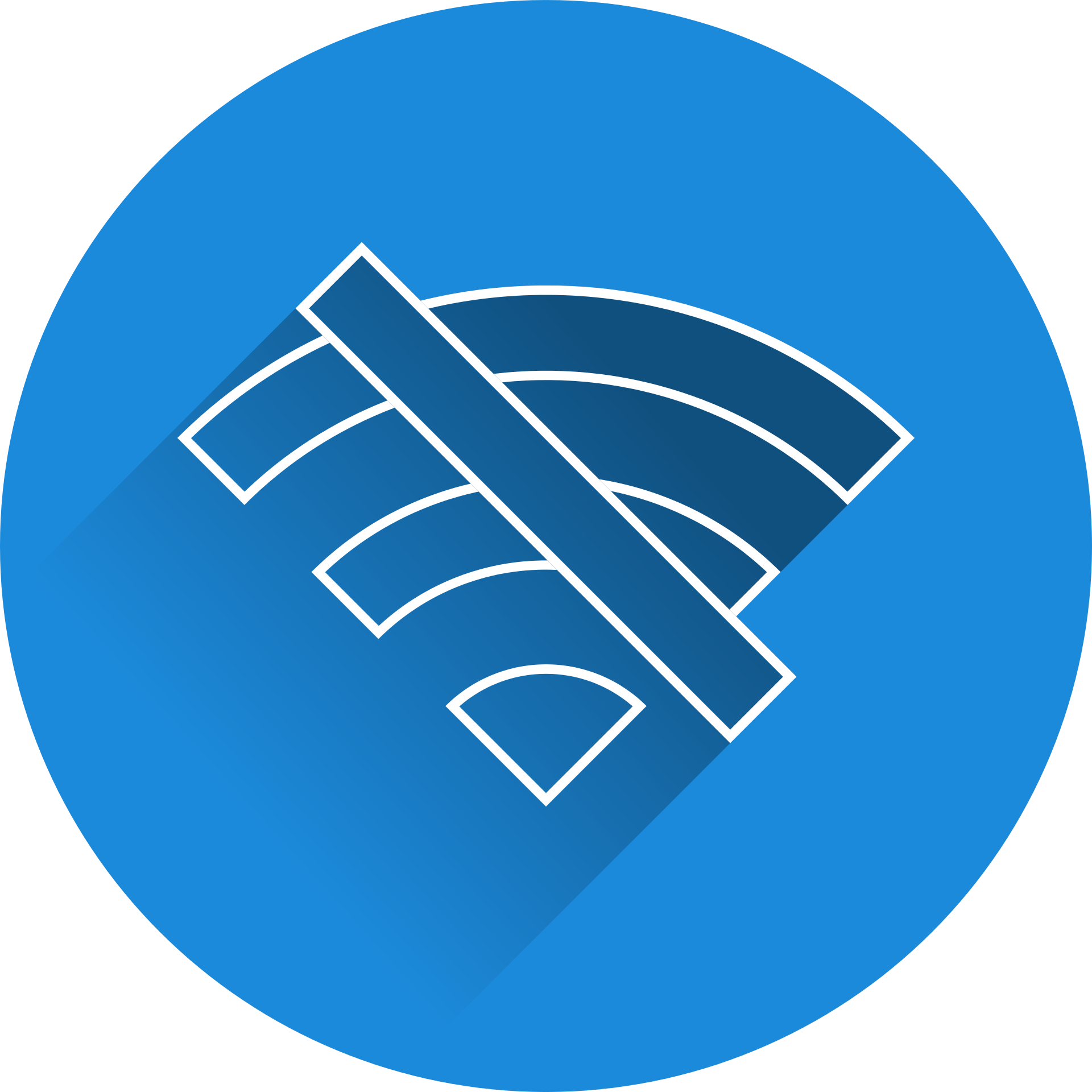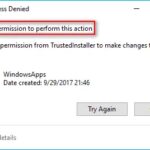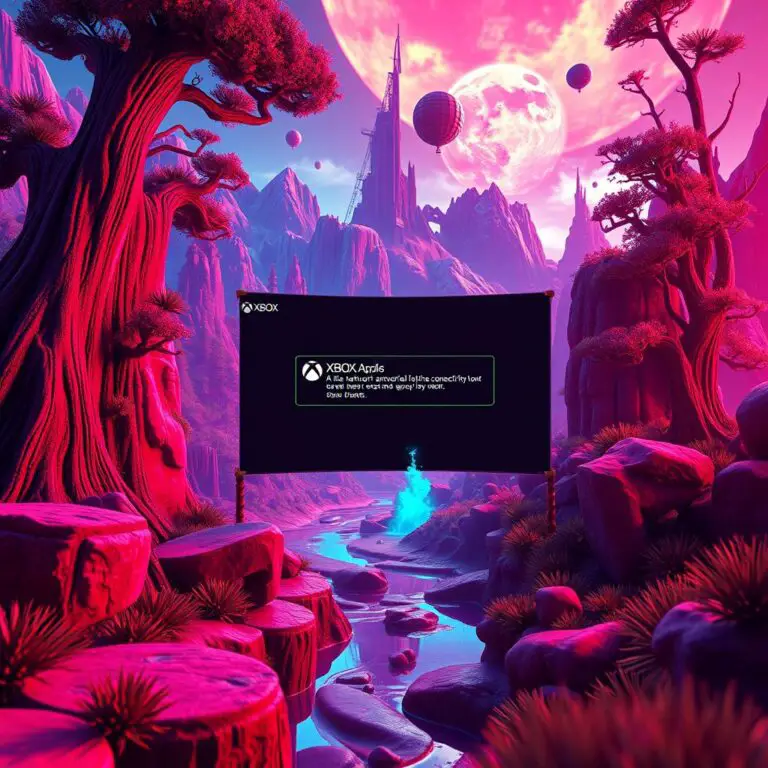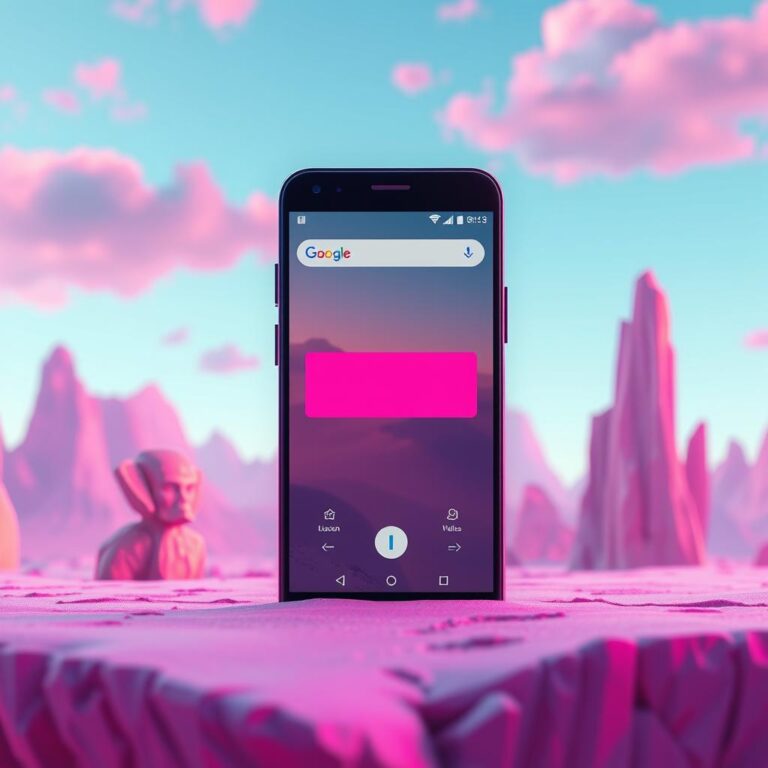如何在 Windows 10 中忘記保存的 WiFi 網絡?
當您在 PC 上連接到無線網絡時,它會保存 WiFi 密碼,以便您的 PC 自動連接到網絡。但是,可能會發生您更改WiFi密碼而需要更改密碼的情況。但是 Windows 10 沒有提供任何選項來忘記 WiFi 網絡面板中保存的 WiFi 網絡。此外,Windows 10 中的設置應用程序取代了我們習慣的經典控制面板。
Windows 10 中的設置應用程序需要一些時間來適應其功能。今天我們將看到如何在 Windows 10 中忘記保存的 WiFi 網絡。
好吧,在 Windows 10 中刪除或忘記保存的 WiFi 網絡非常簡單,並且不涉及繁瑣的過程。請按照以下簡單步驟操作:
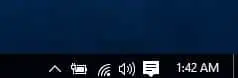
- 單擊任務欄中的 WiFi 網絡圖標。將出現一個窗口,其中包含 WiFi 網絡列表。
- 現在點擊“網絡設置”選項。設置窗口將立即出現在屏幕上。然後點擊WiFi部分。
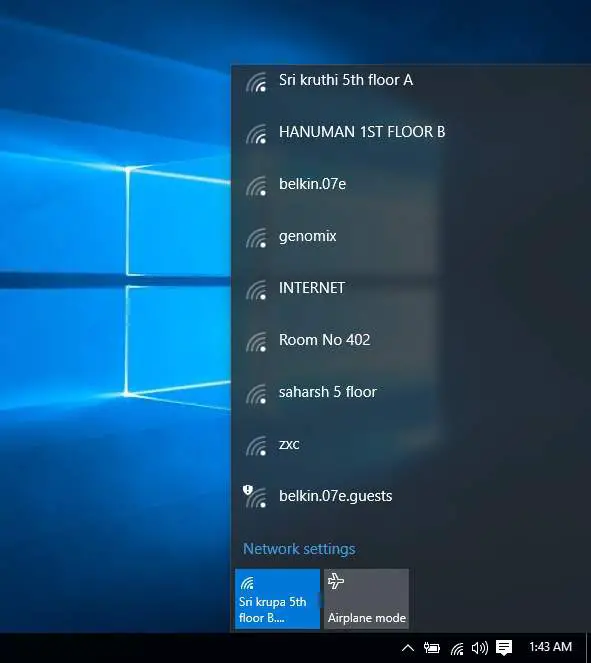
- 向下滾動到底部,然後單擊“管理 WiFi 設置” 選項。管理 WiFi 設置窗口將出現在屏幕上。
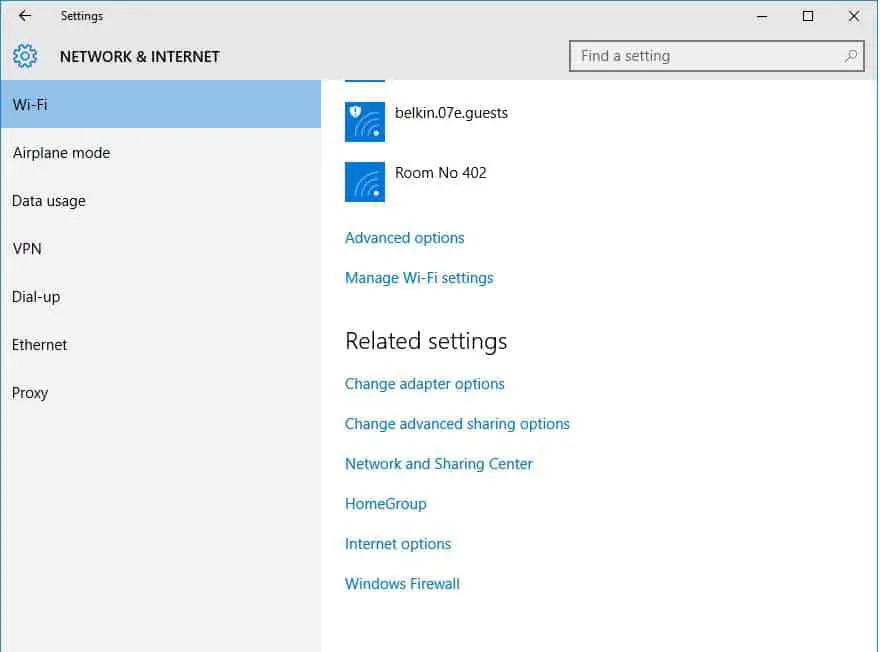
- 向下滾動,直到找到管理已知網絡部分。在此部分下,您可以看到已保存的 WiFi 網絡列表。單擊您想忘記的網絡配置文件。
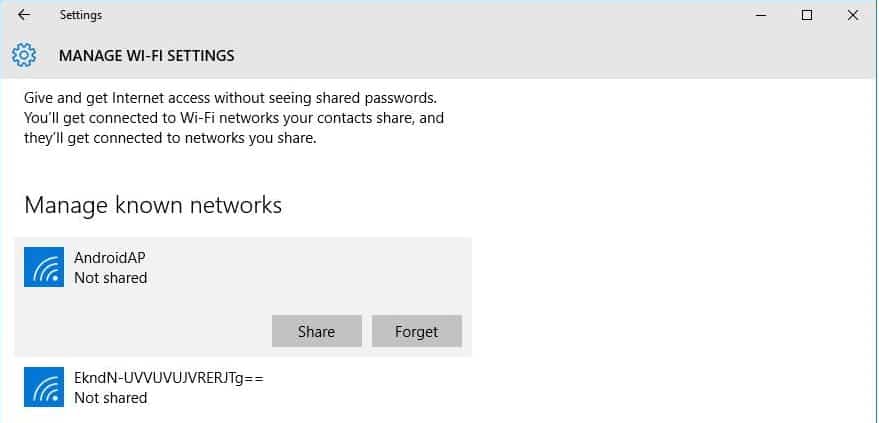
- 現在點擊忘記按鈕刪除保存的 WiFi 網絡配置文件。
就是這樣。現在您可以看到 WiFi 網絡配置文件已被刪除。
請記住,如果您忘記了某個網絡,其密碼將被刪除,您必須再次輸入密碼才能連接到該網絡。
是不是像我們說的那麼簡單?
您喜歡這種管理 WiFi 網絡的方法嗎?在下面的評論部分通過您的評論告訴我們。